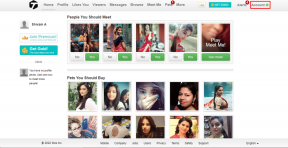Kde najít stažené soubory na iPhone a iPad
Různé / / August 04, 2022
Soubory a přílohy můžete snadno stahovat do svého iPhone a přistupovat k nim pomocí aplikace Soubory. Můžete dokonce skrýt soubory, jako jsou fotografie a videa na vašem iPhone. Ale co může být někdy těžké, je vyhledání a přístup ke staženým souborům na vašem iPhone.
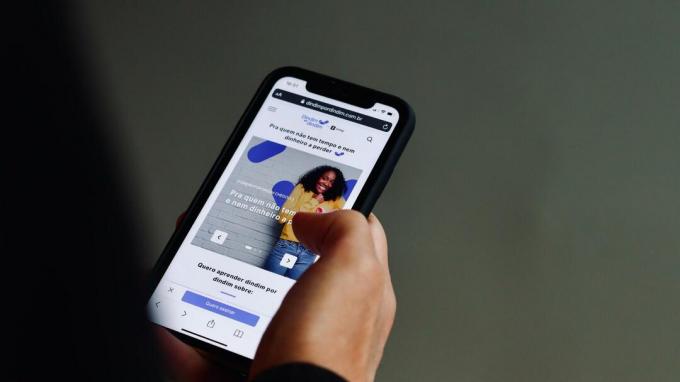
Naštěstí Apple nabízí soubory k procházení těmito staženými soubory. Vyhledání těchto souborů je však obtížné, pokud si nejste vědomi názvu souboru a místa, kde jste jej stáhli. Abychom vám ušetřili námahu a čas, ukážeme vám, kde najdete stažené soubory na iPhone a iPad.
Kde najít stažené soubory pomocí aplikace Soubory
The Aplikace Soubory přišel s vydáním iOS 11. Aplikace vám umožňuje přistupovat a spravovat soubory, jako jsou formuláře PDF, bankovní výpisy a e-knihy, které si stahujete z aplikací, jako je Safari, Mail a další. A když otevřete aplikaci Soubory, nemůžete přijít na to, kde ji mezi různými složkami hledat.
Ve výchozím nastavení jsou všechny stažené soubory uloženy ve složce iCloud Drive v aplikaci Soubory na vašem iPhonu a iPadu. Aplikace Soubory pro to vytvoří samostatnou složku Stažené soubory. Pokud si nepamatujete, kde na svém iPhonu přílohu hledat, zde je návod, jak se dostat do složky Stažené soubory a vyhledat ji.
Krok 1: Otevřete na svém iPhonu nebo iPadu aplikaci Soubory.

Krok 2: Klepněte na složku iCloud Drive v horní části.

Krok 3: Vyberte složku Stažené soubory.

Na obrazovce uvidíte všechny stažené soubory. Dlouhým stisknutím libovolné ikony souboru nebo složky můžete použít další možnosti, jako je Rychlý pohled, Komprimovat, Kopírovat, Přesunout, Sdílet atd.

Zajímavé je, že aplikace Soubory také přidá tuto složku Stažené soubory do seznamu Oblíbené pro rychlý přístup. Zde je návod, jak k němu získat přístup.
Krok 1: Otevřete na svém iPhonu nebo iPadu aplikaci Soubory.

Krok 2: Klepněte na Stahování v části Oblíbené.
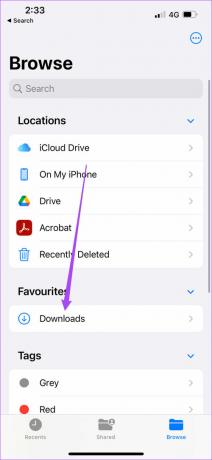
Nyní máte přístup ke všem staženým souborům, jako jsou obrázky, dokumenty, vyzváněcí tóny a další.
Novou složku můžete také přidat v nabídce Stahování klepnutím na tři tečky v pravém horním rohu a výběrem možnosti Nová složka ze seznamu možností.
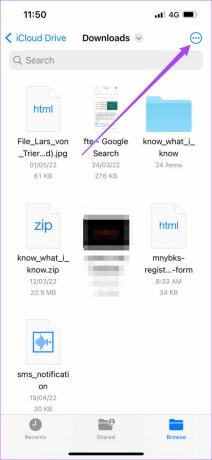

Po zobrazení nové složky můžete změnit její název.

iCloud Drive vs. Na mém iPhonu (iPad)
Aplikace Soubory nabízí dvě možnosti úložiště – iCloud Drive a interní úložiště iPhonu nebo iPadu. iCloud Drive automaticky vytváří samostatné složky pro konkrétní soubory, jako jsou Pages, Keynote, Numbers a Quick Time Player. Kdykoli si stáhnete soubor na jednotku iCloud, můžete navštívit konkrétní složku a otevřít typ souboru na základě podporovaných aplikací a získat k němu přístup. Největší výhodou je, že stažené soubory se synchronizují s účtem iCloud a máte k nim přístup na iPadu, Macu a dokonce i Windows 11.
Když však soubory uložíte na svůj iPhone nebo iPad, skončíte ukládáním na interním úložišti zařízení. K těmto souborům budete mít přístup pouze na vašem iPhonu, nikoli na iPadu nebo Macu připojeném přes stejné Apple ID. Můžete je sdílet samostatně v aplikacích, jako jsou Zprávy a WhatsApp.
Jak změnit výchozí umístění stahování pro aplikaci Soubory
Ve výchozím nastavení můžete do složky iCloud Drive na svém iPhonu a iPadu uložit až 5 GB dat. Upozorňujeme, že tento limit 5 GB zahrnuje také položky, jako je záloha iPhone, fotografie, kontakty, média a další soubory.
Pokud stahujete hodně souborů z aplikací, jako je Safari, je pravděpodobné, že je nebudete moci všechny uložit s výchozí kvótou úložiště. I když existují způsoby, jak uvolněte úložiště iCloud na iPhonu a iPadu, můžete také změnit umístění stahování pro Safari v aplikaci Soubory z iCloud Drive do interního úložiště vašeho iPhone. Zde je návod, jak na to.
Krok 1: Otevřete na svém iPhonu nebo iPadu aplikaci Nastavení.

Krok 2: Přejděte dolů a vyberte Safari.

Krok 3: Přejděte trochu dolů a klepněte na Stahování.

Krok 4: Klepnutím na Na mém iPhone změňte umístění stahování.

Krok 5: Zavřete aplikaci Nastavení a otevřete aplikaci Soubory.

V aplikaci Soubory jsou vytvořeny dvě složky „Stažené soubory“. Jeden je pro iCloud a druhý pro interní úložiště.

Kdykoli si stáhnete soubory ze Safari, budou uloženy na interním úložišti vašeho iPhonu nebo iPadu.
Krok 6: Chcete-li odstranit složku Stažené na iCloudu, klepněte na tři tečky v pravém horním rohu.

Krok 7: Ze seznamu možností vyberte Upravit.

Krok 8: Klepněte na červenou ikonu mínus vedle Stahování na iCloudu. Měl by být druhý v seznamu Oblíbené.

Krok 9: Klepněte na Odebrat. Poté klepněte na Hotovo.

Podívejte se na našeho průvodce jak uvolnit úložiště iPhone bez mazání aplikací.
Snadno najděte stažené soubory na iPhone
Stejně jako na Macu je aplikace Soubory pro iPhone a iPad jistě dobrým doplňkem správy souborů. Můžete rychle přistupovat ke staženým souborům a sdílet je se svými kontakty. Aplikace ale může nabídnout mnohem víc než jen základní správu souborů. Uvedli jsme některé z nejlepší způsoby, jak používat aplikaci Soubory jako profesionál na vašem iPhone. Pomohou vám co nejlépe využít aplikaci Soubory. Až si příště do iPhonu nebo iPadu stáhnete jakýkoli soubor z webu, budete vědět, kde ho hledat.
Naposledy aktualizováno 4. srpna 2022
Výše uvedený článek může obsahovat přidružené odkazy, které pomáhají podporovat Guiding Tech. Nemá to však vliv na naši redakční integritu. Obsah zůstává nezaujatý a autentický.